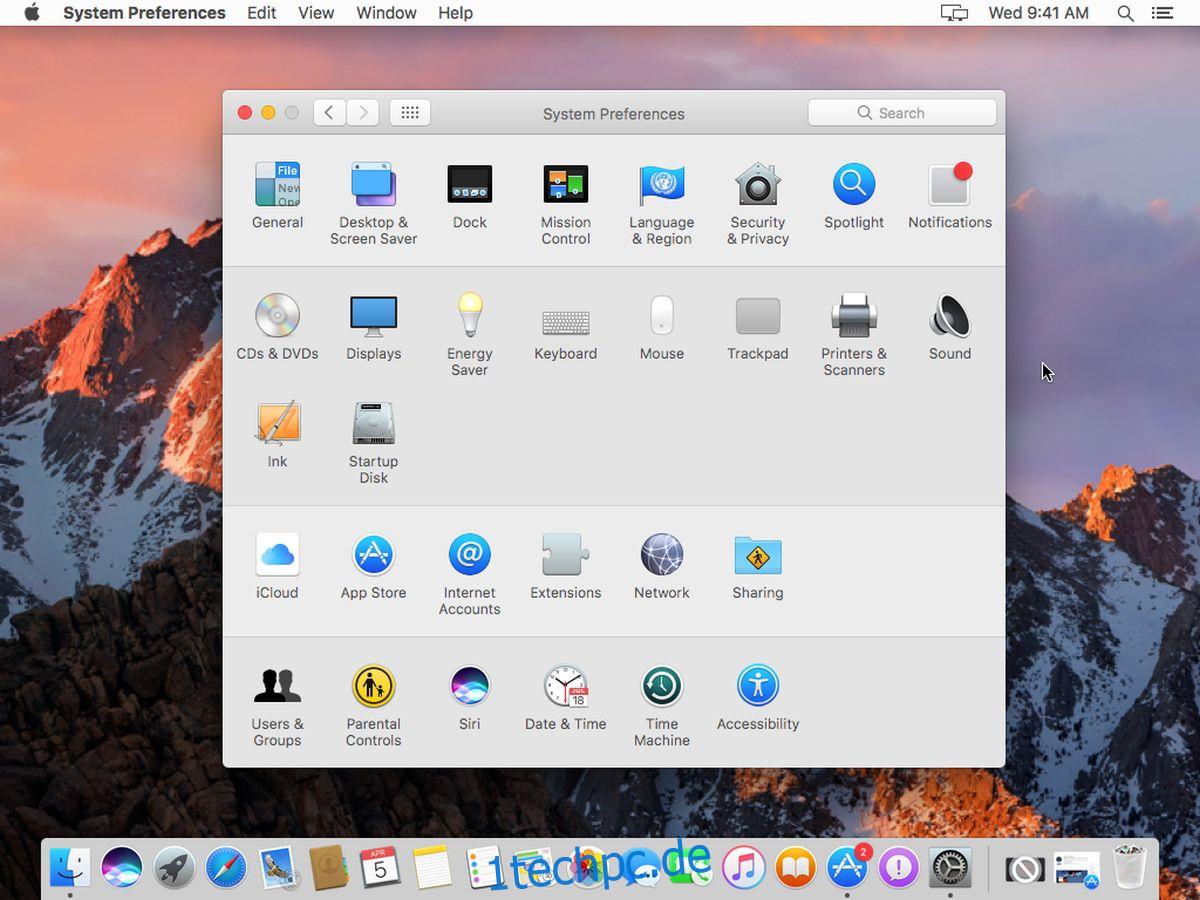macOS hat eine nette kleine Funktion namens „Energy Saver“. Energy Saver kann Ihren Computer und Ihr Display nach einer gewissen Zeit der Inaktivität in den Ruhezustand versetzen. Sie können wählen, wie lange dieser Zeitraum der Inaktivität ist; ein paar Minuten oder ein paar Stunden. Es kann auch Ihre Festplatte in den Ruhezustand versetzen, wenn Sie die Option aktivieren. Abgesehen davon hat Energy Saver noch eine weitere nette Funktion; Es kann Ihren Mac so planen, dass er heruntergefahren oder in den Ruhezustand versetzt wird. Sie können Ihren Mac so einstellen, dass er zu jeder Tages- oder Wochenzeit automatisch in den Energiesparmodus wechselt, heruntergefahren oder neu gestartet wird. Sie können es so einstellen, dass es jeden Tag oder regelmäßig heruntergefahren oder in den Ruhezustand versetzt wird. Es ist einfach einzurichten, aber etwas undurchsichtig zu finden. So können Sie Ihren Mac so planen, dass er heruntergefahren, in den Ruhezustand oder neu gestartet wird.
Öffnen Sie die Systemeinstellungen-App. Wählen Sie im Haupteinstellungsbereich „Energie sparen“. Dies ist das Glühbirnensymbol in der zweiten Reihe der Einstellungen.
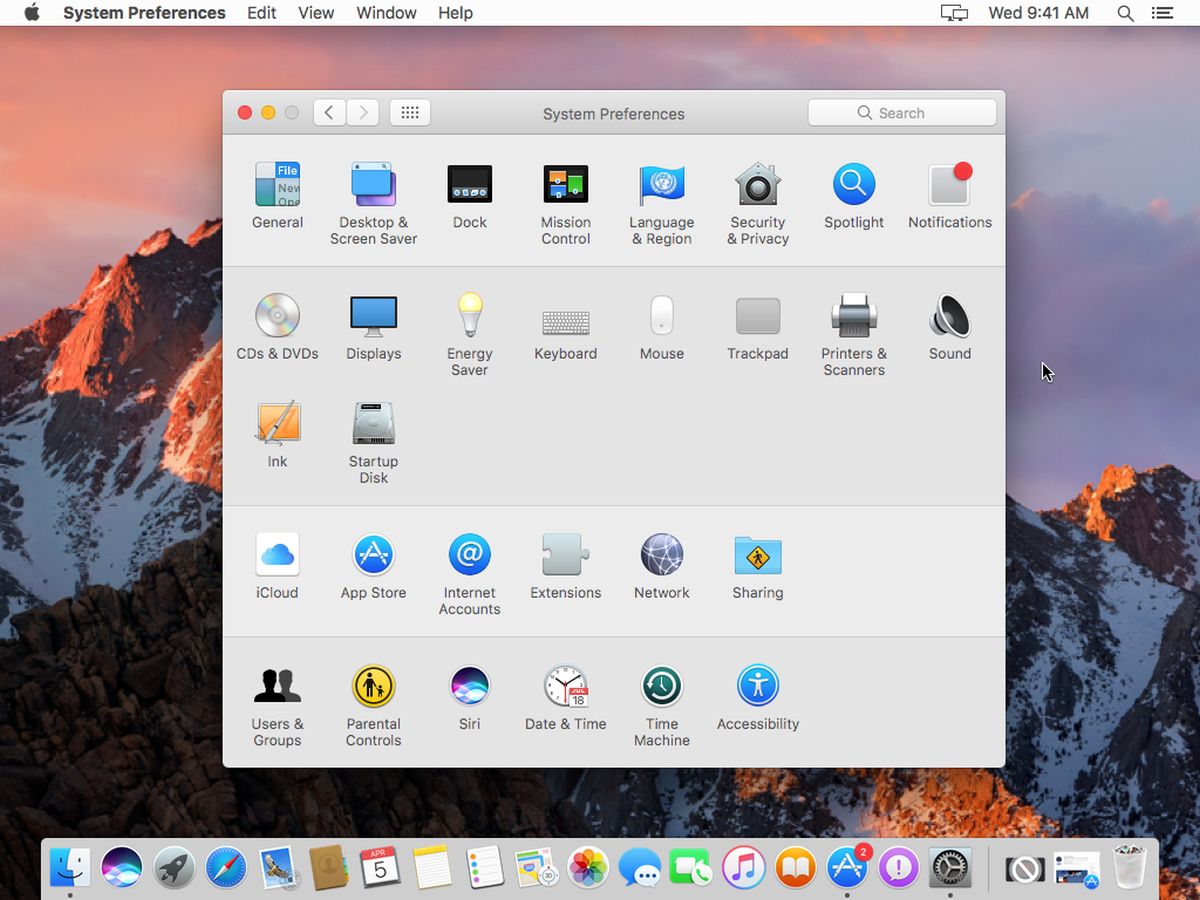
Klicken Sie im Einstellungsbereich des Energiesparmodus unten rechts auf die Schaltfläche „Zeitplan“.
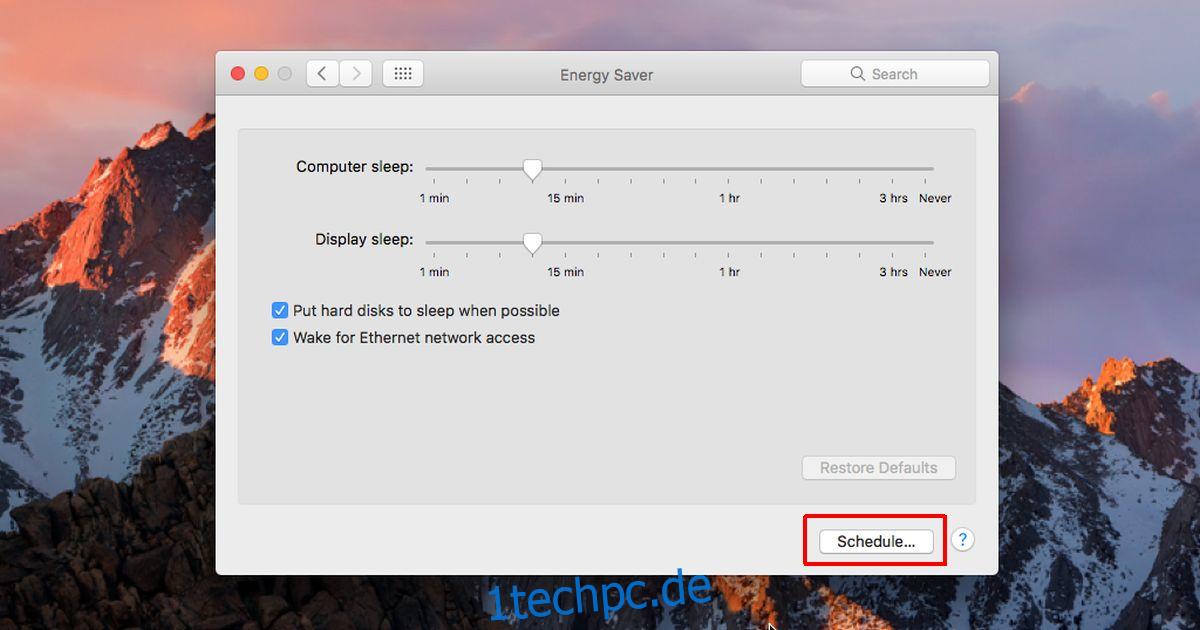
Ein Panel wird herausgleiten. Hier können Sie Ihren Mac so planen, dass er heruntergefahren oder in den Ruhezustand versetzt oder neu gestartet wird. Es gibt zwei Optionen, die Sie auf diesem Bildschirm aktivieren können; Starten oder Aufwachen und Schlafen. Aktivieren Sie die Sleep-Option. Öffnen Sie das Menü und wählen Sie aus den aufgelisteten Optionen entweder Energiesparmodus oder Herunterfahren oder Neustart aus. Wählen Sie aus, wann Sie Ihren Mac herunterfahren oder in den Ruhezustand versetzen möchten, z. B. jeden Tag zu einer bestimmten Uhrzeit, und wählen Sie dann die Uhrzeit aus. Klicken Sie auf „Ok“ und Sie sind fertig.
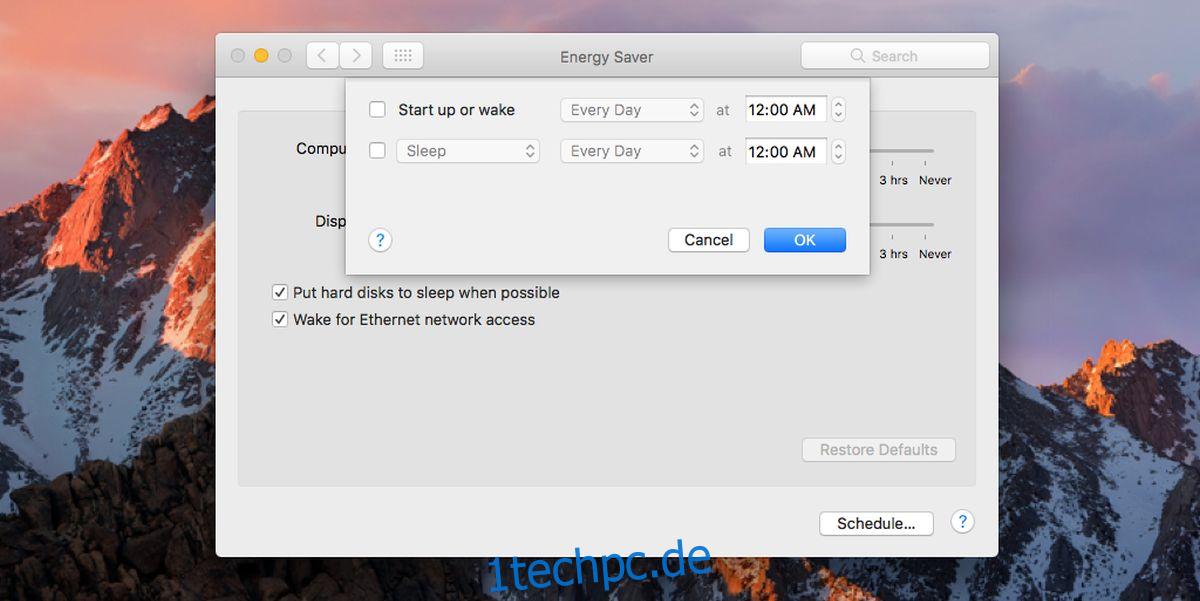
Sie können auch planen, wann Ihr Mac startet oder aufwacht. Diese Funktion kann nur verwendet werden, wenn Ihr Mac an eine Stromversorgung angeschlossen ist, dh eingesteckt sein muss. Dies ist natürlich sinnvoll, da Ihr Mac ohne Strom nicht starten kann. Sie können den Start oder das Aufwachen nicht planen, wenn Ihr MacBook-Akku aufgeladen ist.
Wir sollten darauf hinweisen, dass Ihre Energiespareinstellungen etwas anders aussehen können als in den Screenshots oben. Wenn es sich bei Ihrem Mac um ein MacBook handelt, sehen Sie in den Energiespareinstellungen die Registerkarte „Akku“. Unabhängig davon, welche Optionen Sie sehen (oder nicht sehen), haben Sie immer die Schaltfläche „Planen“.
Eine kleine Einschränkung bei dieser Funktion ist, dass Ihr Mac nicht wie geplant heruntergefahren werden kann, wenn er bereits im Ruhezustand ist. Wenn Sie Ihren Mac in den Ruhezustand versetzen, bevor Sie vom Schreibtisch aufstehen, erwarten Sie nicht, dass die Zeitplanfunktion ihn zur eingestellten Zeit herunterfährt.